ipconfig命令作用是什麼
ipconfig命令的作用:顯示所有當前的TCP/IP網路設定值,並重新整理動態主機設定協定(DHCP)和域名系統(DNS)設定;該命令可以幫助使用者檢視網路狀況,檢視到眾多網路資訊,比如延遲、IP、主機資訊、實體地址資訊等等。在不使用引數的情況下,ipconfig顯示Internet協定版本IPv4和IPv6地址、子網掩碼以及所有介面卡的預設閘道器。

本教學操作環境:windows7系統、Dell G3電腦。
ipconfig命令是DOS系統中的命令,可以幫助使用者檢視網路狀況,可以看到你想看到的眾多網路資訊,比如延遲,IP,主機資訊,實體地址資訊等等。
ipconfig命令的作用:
顯示所有當前的 TCP/IP 網路設定值,並重新整理動態主機設定協定 (DHCP) 和域名系統 (DNS) 設定。 在不使用引數的情況下, ipconfig 顯示 Internet 協定版本 4 (IPv4) 和 IPv6 地址、子網掩碼以及所有介面卡的預設閘道器。
語法:
ipconfig [/allcompartments] [/all] [/renew [<adapter>]] [/release [<adapter>]] [/renew6[<adapter>]] [/release6 [<adapter>]] [/flushdns] [/displaydns] [/registerdns] [/showclassid <adapter>] [/setclassid <adapter> [<classID>]]
登入後複製引數:
| 引數 | 描述 |
|---|---|
| /all | 顯示所有介面卡的完整 TCP/IP 設定。 介面卡可表示物理介面(例如已安裝的網路介面卡)或邏輯介面(如撥號連線)。 |
| /displaydns | 顯示 DNS 使用者端解析程式快取的內容,其中包括從本地 Hosts 檔案預載入的條目,以及計算機解析的名稱查詢最近獲取的任何資源記錄。 在查詢其設定的 DNS 伺服器之前,DNS 使用者端服務使用此資訊快速解析經常查詢的名稱。 |
| /flushdns | 重新整理和重置 DNS 使用者端解析程式快取的內容。 在 DNS 故障排除期間,可以使用此過程丟棄快取中的負快取條目,以及已動態新增的任何其他條目。 |
| /registerdns | 為計算機上設定的 DNS 名稱和 IP 地址啟動手動動態註冊。 可以使用此引數對失敗的 DNS 名稱註冊進行故障排除,或者解決使用者端與 DNS 伺服器之間的動態更新問題,而無需重新啟動使用者端計算機。 TCP/IP 協定的高階屬性中的 DNS 設定確定在 DNS 中註冊的名稱。 |
/釋放 [<adapter>] | 向 DHCP 伺服器傳送 DHCPRELEASE 訊息,以釋放當前 DHCP 設定,並在未) 指定介面卡時放棄所有介面卡 (的 IP 地址設定,如果包含介面卡引數,則放棄特定 介面卡的 IP 地址設定。 此引數禁用設定為自動獲取 IP 地址的介面卡的 TCP/IP。 若要指定介面卡名稱,請鍵入在使用不帶引數的 ipconfig 時顯示的介面卡名稱。 |
/release6[<adapter>] | 向 DHCPv6 伺服器傳送 DHCPRELEASE 訊息,以釋放當前 DHCP 設定,如果) 未指定介面卡,則放棄所有介面卡 (的 IPv6 地址設定,如果包含介面卡引數,則放棄特定 介面卡的 IPv6 地址設定。 此引數禁用設定為自動獲取 IP 地址的介面卡的 TCP/IP。 若要指定介面卡名稱,請鍵入在使用不帶引數的 ipconfig 時顯示的介面卡名稱。 |
/更新 [<adapter>] | 如果未) 指定介面卡,則續訂 (所有介面卡的 DHCP 設定;如果包含介面卡引數,則續訂特定 介面卡的 DHCP 設定。 此引數僅在具有設定為自動獲取 IP 地址的介面卡的計算機上可用。 若要指定介面卡名稱,請鍵入在使用不帶引數的 ipconfig 時顯示的介面卡名稱。 |
/renew6 [<adapter>] | 如果未) 指定介面卡,則續訂所有介面卡 (的 DHCPv6 設定;如果包含介面卡引數,則續訂特定 介面卡 的 DHCPv6 設定。 此引數僅在具有設定為自動獲取 IPv6 地址的介面卡的計算機上可用。 若要指定介面卡名稱,請鍵入在使用不帶引數的 ipconfig 時顯示的介面卡名稱。 |
/setclassid <adapter>[<classID>] | 為指定的介面卡設定 DHCP 類 ID。 若要設定所有介面卡的 DHCP 類 ID,請使用星號 (*) 萬用字元來代替 介面卡。 此引數僅在具有設定為自動獲取 IP 地址的介面卡的計算機上可用。 如果未指定 DHCP 類 ID,則刪除當前類 ID。 |
/showclassid <adapter> | 顯示指定介面卡的 DHCP 類 ID。 若要檢視所有介面卡的 DHCP 類 ID,請使用星號 (*) 萬用字元來代替 介面卡。 此引數僅在具有設定為自動獲取 IP 地址的介面卡的計算機上可用。 |
| /? | 在命令提示字元下顯示幫助。 |
註解:
此命令在設定為自動獲取 IP 地址的計算機上最有用。 這使使用者能夠確定 DHCP、自動專用 IP 定址 (APIPA) 或備用設定設定了哪些 TCP/IP 設定值。
如果為 介面卡 提供的名稱包含任何空格,請在介面卡名稱周圍使用引號 (例如,「介面卡名稱」) 。
對於介面卡名稱, ipconfig 支援使用星號 (*) 萬用字元來指定名稱以指定字串開頭的介面卡或具有包含指定字串的名稱的介面卡。 例如, Local* 匹配以字串 Local 開頭的所有介面卡,並 *Con* 匹配包含字串 Con 的所有介面卡。
ipconfig命令的使用範例
在我們的電腦上按win+R鍵,開啟執行,輸入cmd,點選確定,進去命令提示字元,如下圖所示:
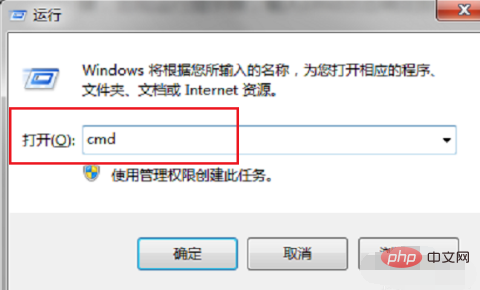
進去命令提示字元之後,我們輸入ipconfig,按確認鍵,進行檢視電腦的ip地址,如下圖所示:
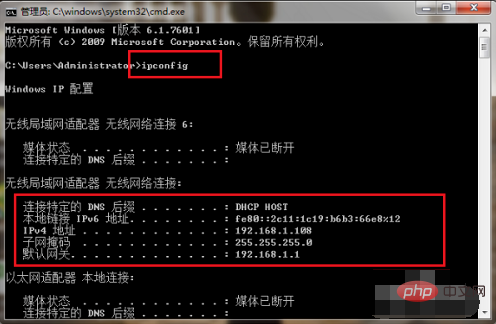
輸入ipconfig /all命令,按確認鍵,進行檢視電腦的ip地址,mac地址,其他網路卡資訊,如下圖所示:
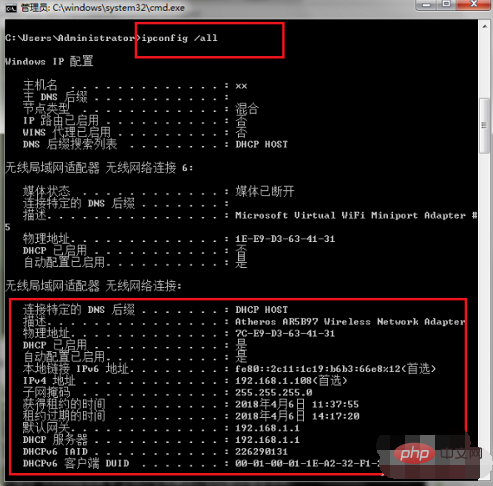
輸入ipconfig /release命令,按確認鍵,進行釋放電腦的ip地址,這時候會斷一會兒網,會自動重新獲取ip地址,如下圖所示:
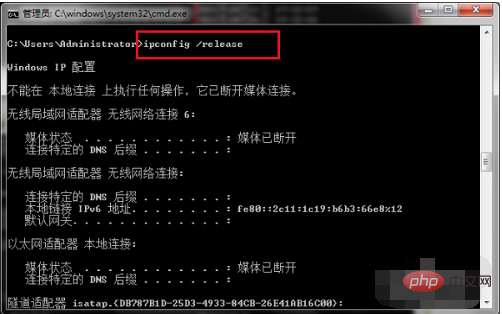
輸入ipconfig /renew命令,按確認鍵,可以進行重新獲取ip地址,如下圖所示:
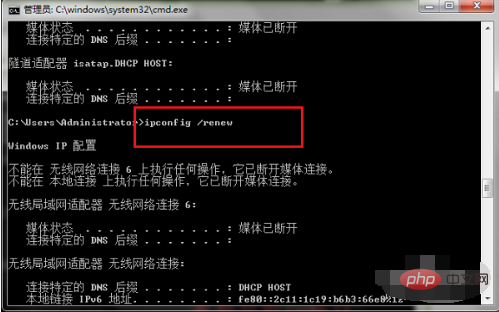
輸入ipconfig /flushdns命令,按確認鍵,可以進行重新整理DNS快取,如下圖所示:
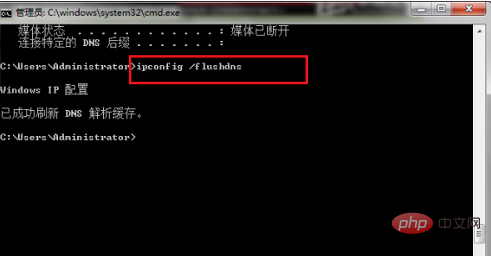
更多相關知識,請存取欄目!
以上就是ipconfig命令作用是什麼的詳細內容,更多請關注TW511.COM其它相關文章!